
Daftar Isi:
- Langkah 1: Siapkan Adafruit Feather M0 Bluefruit LE
- Langkah 2: Bersihkan dan Siapkan Commodore 64 (Sesuai Kebutuhan)
- Langkah 3: Bangun Sirkuit di Papan Tempat memotong roti
- Langkah 4: Buat Sirkuit yang Lebih Permanen
- Langkah 5: Tambahkan Sakelar, Konektor USB, dan Pasang untuk Menyelesaikannya
- Langkah 6: Catatan Akhir tentang Fungsionalitas
- Pengarang John Day [email protected].
- Public 2024-01-30 09:56.
- Terakhir diubah 2025-01-23 14:49.

Instruksi ini menjelaskan cara mengubah komputer Commodore 64 menjadi keyboard bluetooth. Ini melibatkan pemrograman pengontrol mikro dengan Arduino IDE dan membangun papan sirkuit.
Perlengkapan yang Anda perlukan (beberapa bersifat opsional):
- Commodore 64 dengan keyboard (lepaskan motherboard, tidak digunakan)
- (2) register geser 74HC595
- (8) dioda 1N4148
- (3) resistor 220 ohm
- (1) RGB Led (katoda umum)
- (1) Adafruit Feather M0 Bluefruit (papan nRF51 bluefruit adafruit lainnya dapat bekerja dengan baik tanpa modifikasi pada instruksi yang disajikan di sini)
- (1) protoboard lubang 18x24 (ukuran yang lebih besar akan berfungsi)
- (1) papan tempat memotong roti besar
- (~ 50) kabel jumper papan tempat memotong roti pria-pria
- (4) kabel jumper wanita-wanita
- (1) Baterai lipo 3.7V kembali dengan konektor JST (saya menggunakan 2000mAh)
- (1) sakelar geser (tidak harus sakelar geser, sakelar apa pun dapat berfungsi)
- pateri
- fluks solder
- 30 kawat pengukur
- (3-4) sekrup 2mm x 8mm
- (1) kabel USB mikro pria pendek ke kabel USB-A wanita
- (1) Kabel USB-A male-male (panjang 3-6 kaki, untuk pengisian daya)
- (1) 20 pin header pin pria
- (1) 4 pin pin header laki-laki
- (1) JST PH 2.0 Plug Connector 100mm 2pin kabel konektor laki-laki (opsional)
- (1) JST PH 2.0 Konektor steker 100mm 2pin kabel konektor perempuan (opsional)
Alat yang Anda perlukan:
- besi solder dengan ujung halus
- membantu tangan atau perangkat untuk memegang protoboard dengan stabil
- pemotong kawat
- obeng philips
- pinset
- multimeter
- penari telanjang kawat 30 gauge
- pistol lem panas (opsional)
- Pencetak 3D (opsional)
- komputer dengan Arduino IDE terpasang
Langkah 1: Siapkan Adafruit Feather M0 Bluefruit LE
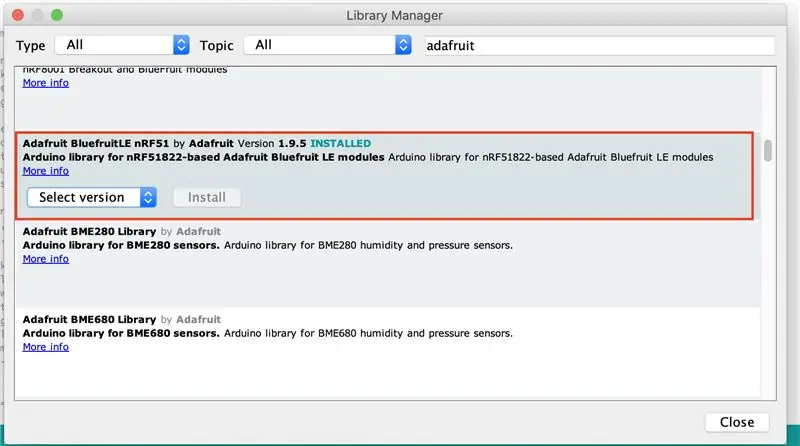
Pertama-tama solder pin header ke papan jika belum dirakit sebelumnya.
Berikut adalah referensi yang bagus untuk Adafruit Feather M0 Bluefruit LE:
learn.adafruit.com/adafruit-feather-m0-blu…
Perbarui papan ke firmware terbaru. Sketsa arduino saya tidak akan berfungsi kecuali papan diperbarui ke setidaknya 0.7.6. Jika Anda menjalankan firmware lama, sketsa tidak akan berfungsi dengan benar atau akan ada masalah kinerja. Saya memastikan sketsa saya berjalan dengan sempurna dengan versi 0.7.7 dan 0.8.0. Anda dapat memperbarui firmware papan melalui udara dengan ponsel Anda menggunakan aplikasi Bluefruit LE Connect untuk (iOS atau Android). Saya menggunakan aplikasi iOS dan Anda diberi opsi untuk meningkatkan atau menurunkan versi ke banyak versi. Pilih 0.7.7 atau 0.8.0. Saya tidak dapat menjamin bahwa semuanya akan berfungsi dengan benar untuk versi yang lebih baru.
Selanjutnya instal papan dan perpustakaan di Arduino IDE yang diperlukan untuk sketsa. Instruksi dapat ditemukan di sini:
learn.adafruit.com/adafruit-feather-m0-blu…
Pastikan Anda memasang papan SAMD Adafruit dan papan SAMD Arduino menggunakan pengelola papan.
Juga, instal Adafruit BluefruitLE nRF51 v1.95 menggunakan pengelola perpustakaan
Konfirmasikan bahwa papan Anda berfungsi dengan benar dengan mengunggah beberapa contoh sketsa yang akan Anda lihat di bawah contoh->Adafruit Bluefruit nRF51 jika Anda menginstal perpustakaan dengan benar.
Akhirnya, setelah memastikan bahwa papan berfungsi dengan baik, unggah sketsa saya menggunakan file yang disediakan pada langkah ini.
Langkah 2: Bersihkan dan Siapkan Commodore 64 (Sesuai Kebutuhan)
Lepaskan motherboard Commodore 64 jika Anda memilikinya, itu tidak akan digunakan.
Bersihkan kontak keyboard Commodore 64. Sebelum membersihkan tambang, bilah spasi dan tombol F1 tidak selalu terdaftar saat ditekan. Setelah proses di bawah ini semuanya bekerja dengan baik.
- pertama-tama lepaskan kabel yang terhubung ke kunci shift
- lepaskan 23 sekrup kecil yang menahan bagian bawah keyboard di tempatnya
- membalik papan
- lalu bersihkan kontaknya
- Saya menggunakan Pembersih Kontak QD
- Saya menyemprotkan beberapa ke dalam cangkir kecil dan menggunakan q-tips untuk membersihkan setiap kontak dengan lembut sampai tidak ada lagi atau sedikit hitam yang menempel pada q-tips.
Saya mencoba proses pembersihan yang sama dengan alkohol gosok pada awalnya dan itu tidak seefektif pembersih kontak.
Semua kunci bekerja dengan baik setelah pembersihan.
Ikuti langkah-langkah sebaliknya untuk memasang kembali keyboard. Jangan lupa untuk menyolder ulang kabel ke tombol shift lock.
Langkah 3: Bangun Sirkuit di Papan Tempat memotong roti
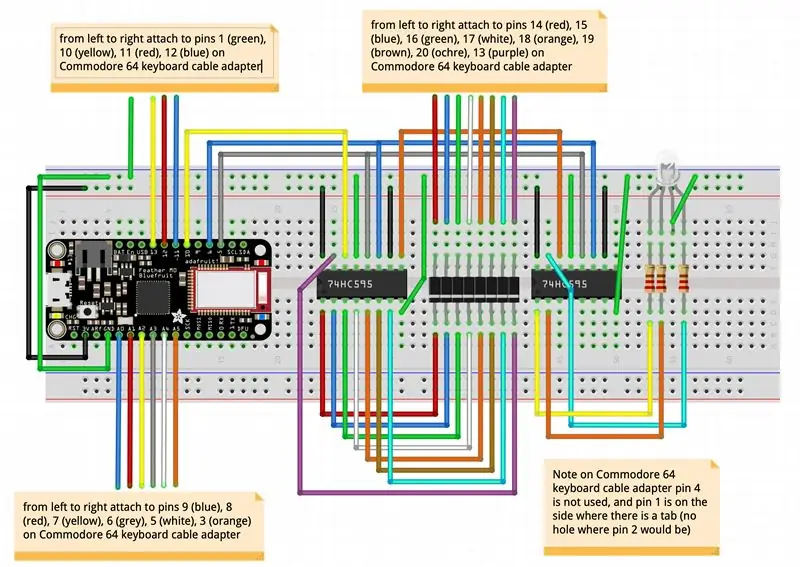

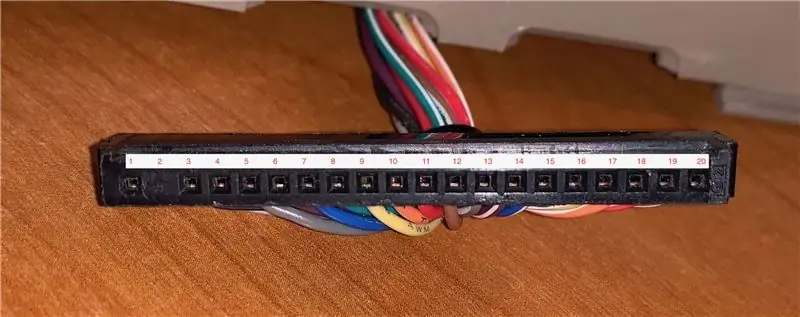
Sekarang hubungkan sirkuit pada papan tempat memotong roti seperti yang ditunjukkan pada diagram Fritzing. Saya menggunakan dua papan tempat memotong roti di gambar, satu papan tempat memotong roti putih besar dan satu papan tempat memotong roti biru kecil, hanya untuk menyebarkannya sedikit. Ada ruang untuk memuat semuanya di satu papan tempat memotong roti putih besar.
Gambar pita yang berasal dari keyboard Commodore 64 menunjukkan cara mengidentifikasi nomor pin. Pin 1 ada di sisi di mana ada lubang yang hilang (yang akan menjadi pin 2).
Itu penting ke arah mana dioda di sirkuit ditempatkan. Pastikan pita gelap pada dioda berada di sisi yang ditunjukkan pada gambar. Dioda yang saya gunakan adalah 1N4148.
Semua resistor adalah 220 ohm.
RGB Led harus dari berbagai katoda umum atau tidak akan bekerja dengan benar seperti kabel di sirkuit ini.
Jika semuanya berjalan dengan baik, Anda seharusnya dapat menghubungkan Commodore 64 ke perangkat melalui bluetooth dan membuatnya berfungsi dengan benar sebagai keyboard bluetooth!
(catatan: komentar di sketsa arduino saya juga menunjukkan pin apa yang terhubung ke apa)
(perhatikan juga: pin 1 pada chip 74HC595 adalah tempat titik pada chip)
Langkah 4: Buat Sirkuit yang Lebih Permanen
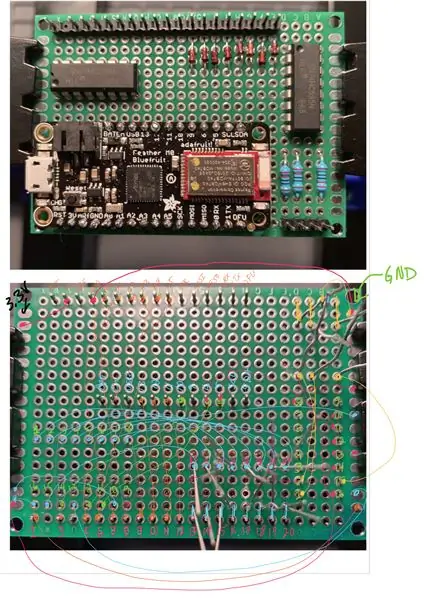


Sekarang setelah Anda memastikan semuanya berfungsi dengan baik, saatnya untuk memasang sirkuit yang lebih permanen. Saya melakukannya menggunakan teknik yang diajarkan dalam instruksi ini:
www.instructables.com/id/How-to-Prototype-…
Ditunjukkan dalam foto adalah bagaimana saya meletakkan komponen saya.
Saya menggunakan 20 pin male pin header dan melepas pin kedua dengan tang untuk dijadikan tempat menempelkan pita dari keyboard Commodore 64. Saya juga menggunakan header pin 4 pin male untuk membuat konektor untuk LED RGB.
Saya mengambil gambar itu dan kemudian membaliknya dan memotretnya secara terbalik.
Saya memberi label semua pin pada diagram dan menggambar semua koneksi yang perlu dibuat.
Berhati-hatilah dan periksa kembali semuanya.
Setelah Anda yakin semuanya benar, mulailah menyolder sambungan menggunakan kawat pengukur 30 menggunakan gambar sebagai panduan. Saya menggunakan multimeter untuk memastikan bahwa ada sambungan listrik antara setiap benda yang saya solder dan tidak ada antara pin terdekat yang tidak boleh dihubungkan.
Saya menggunakan kabel jumper wanita-wanita dan beberapa lem gila untuk membuat kabel untuk LED RGB.
(catatan: pada 74HC595 horizontal saya menarik sambungan untuk pin 9-16 di bawah angka ketika pin benar-benar berada di lubang di atas angka)
Langkah 5: Tambahkan Sakelar, Konektor USB, dan Pasang untuk Menyelesaikannya



Untuk tahap finishing:
- Pertama saya memilih lokasi untuk menempelkan papan dan paket baterai dan menempelkannya dengan panas di tempatnya
- untuk papan saya memilih salah satu sekrup yang untuk motherboard dan panas menempelkan sekrup di sana
- Saya juga menempelkan dua sekrup di sudut lain untuk menahannya dengan kuat di tempatnya dan sedikit menaikkan sirkuit dari bagian bawah.
- Saya juga menempelkan LED RGB di tempat LED lama. Anda mungkin tidak perlu menggunakan lem panas, tetapi casing C64 saya rusak saat saya mendapatkannya.
- kemudian saya memperpanjang kabel baterai dengan konektor JST 100mm pria dan wanita dan menyolder sakelar geser untuk dapat menghidupkan dan mematikan keyboard bluetooth
- selanjutnya saya memperoleh kabel micro-usb pria pendek ke kabel usb_a wanita untuk digunakan untuk mengisi daya
-
Saya 3D mencetak mount untuk sakelar dan kabel USB (file stl terlampir)
Saya perlu membuat lubang sedikit agar sesuai dengan sakelar dan kabel USB
- Saya gila merekatkan kabel USB di tempatnya, sakelarnya bagus dengan gesekan saja
- Akhirnya saya menempelkan pelat pemasangan di tempatnya
Langkah 6: Catatan Akhir tentang Fungsionalitas
LED diatur menjadi:
- biru saat baterainya bagus dan terhubung ke bluetooth
- hijau saat baterai bagus dan tidak terhubung ke bluetooth
- merah saat baterai perlu diisi
Catatan: untuk mengisi baterai, sakelar harus dalam posisi hidup saat terhubung ke daya melalui kabel USB.
Fungsionalitas papan ketik:
Saya hanya mengujinya di perangkat iOS dan itu dapat melakukan semua yang saya pikirkan untuk dicoba. Seharusnya sebagian besar berfungsi pada sistem lain, tetapi saya belum mengujinya.
Kunci pemulihan setara dengan tombol opsi di mac.
Kunci Commodore setara dengan tombol perintah di mac.
Tombol ctrl setara dengan tombol kontrol di mac.
Untuk menggunakan perintah shift opsi tekan restore dan tombol shift kanan.
Tombol shift kanan dan shift kiri berbeda. Dalam beberapa kasus tidak akan memiliki hasil yang sama dan digunakan untuk dapat mengetik tombol yang tidak ditampilkan pada keyboard Commodore.
shift kanan 7 adalah `
pergeseran kanan = adalah |
pergeseran kanan / adalah
pergeseran kanan: adalah {
pergeseran kanan; adalah }
tab adalah panah kiri di sudut kiri atas keyboard
tombol clear/home memindahkan kursor ke awal baris
shift kanan dan clear/home memindahkan kursor ke akhir baris
shift kiri clear/home menyoroti semua yang ada di baris di belakang kursor
shift kiri dan tombol kursor dapat digunakan untuk menyorot teks
Tombol Fungsi yang tidak dimodifikasi:
F1 = Putar/Jeda
F3 = Volume Naik
F5 = Volume Turun
F7 = Bisu
Tombol fungsi saat tombol shift kiri ditekan:
F1 = Media Selanjutnya
F3 = Media Sebelumnya
F5 = Cari
F7 = Rumah
Tombol fungsi saat shift kanan ditekan:
F1 = Kecerahan +
F3 = Kecerahan -
F5 = Cari
F7 = Beralih Keyboard Virtual


Runner Up di Kontes Arduino 2019
Direkomendasikan:
FuseLight: Ubah Tubelight Lama/Fused Menjadi Studio/Party Light: 3 Langkah (dengan Gambar)

FuseLight: Ubah Tubelight Lama/Fused Menjadi Studio/Party Light: Di sini saya mengubah Fused Tubelight menjadi lampu Studio/Part menggunakan beberapa alat dasar, lampu rgb, dan pencetakan 3d. Karena strip led RGB yang digunakan, kita dapat memiliki banyak warna dan corak
Ubah Keyboard QWERTY Anda Menjadi CYRLLIC (Для оссиян) WINDOWS atau ANDROID: 4 Langkah

Ubah Keyboard QWERTY Anda Menjadi CYRLLIC (Для оссиян) WINDOWS atau ANDROID: Ini adalah tutorial yang sangat sederhana bagi mereka yang ingin mengubah keyboard mereka (sebenarnya apa saja) menjadi keyboard Rusia/Sirilik. Apa yang akan kami lakukan bukanlah aplikasi permanen dan Anda dapat beralih kembali ke pengaturan keyboard asli kapan saja
Ubah Gambar 2D Menjadi Model 3D: 7 Langkah (dengan Gambar)

Mengubah Gambar 2D Menjadi Model 3D: Pernah ingin mengambil gambar 2D dan mengubahnya menjadi model 3D? Instruksi ini akan menunjukkan caranya dengan skrip gratis dan Fusion 360.Yang Anda ButuhkanFusion 360 (Mac / Windows)Yang Akan Anda LakukanUnduh dan instal Fusion 360. Klik di sini untuk mendaftar gratis
Ubah Commodore 1541 Menjadi Server RAID: 9 Langkah (dengan Gambar)

Mengubah Commodore 1541 Menjadi Server RAID: Butuh penyimpanan dan server cetak yang tenang dan hemat energi? Di sini, saya menjelaskan cara memasukkan satu, Thecus N2100, ke dalam casing floppy eksternal vintage, Commodore 1541. Di flat kami, kami memiliki beberapa laptop, beberapa di antaranya menjalankan MacOS, dan PC, dan
Ubah Headset Bluetooth Anda Menjadi Headset Bluetooth Berkabel: 5 Langkah (dengan Gambar)

Ubah Headset Bluetooth Anda Menjadi Headset Bluetooth Berkabel: Hari ini saya akan memberi tahu Anda cara membuat atau mengonversi headset bluetooth berkabel Anda sendiri. Ikuti langkah saya dan langkah Anda di belakang untuk mengubahnya
